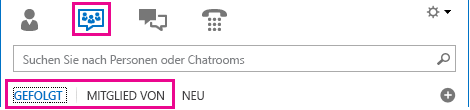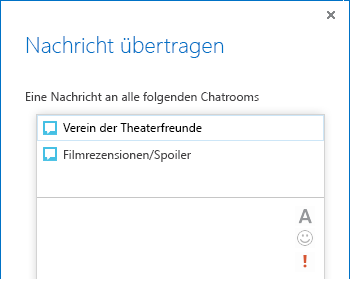Wenn Sie Informationen freigeben (teilen) möchten, die sich auf mehrere Chatrooms beziehen, können Sie Ihre Nachricht als Broadcast senden (d. h. eine Nachricht in mehreren Chatrooms zugleich posten):
-
Klicken Sie im Lync-Hauptfenster auf die Schaltfläche Chatrooms, und klicken Sie dann auf die Schaltfläche Gefolgt oder Mitglied von.
-
Drücken Sie die STRG-TASTE, halten Sie sie gedrückt, und klicken Sie dann auf den Eintrag eines jeden Chatrooms, in dem Sie die Nachricht posten möchten.
-
Klicken Sie mit der rechten Maustaste, und wählen Sie dann im Dropdownmenü Nachricht übertragen aus.
-
Geben Sie Ihre Nachricht im Texteingabebereich des Dialogfelds Nachricht übertragen ein.
-
(Optional) Führen Sie eine der folgenden Aktionen aus:
-
Wenn Sie die Farbe, die Schriftgröße, die Schriftart oder die Formatierung (kursiv, fett, unterstrichen) für die gesamte oder einen Teil der Nachricht ändern möchten, markieren Sie den Text, klicken Sie auf das Symbol Schriftart und nehmen Sie dann Ihre Änderungen vor.
-
Setzen Sie zum Hinzufügen eines Emoticons den Cursor an die Stelle, an der Sie das Emoticon einfügen möchten, klicken Sie auf das Symbol Emoticon, und klicken Sie dann auf das Emoticon, das Sie hinzufügen möchten.
-
Wenn Sie eine Nachricht als wichtig kennzeichnen möchten, klicken Sie auf das Symbol Hohe Priorität.
-
Wenn Sie eine Webadresse als Arbeitslink angeben möchten, verwenden Sie die vollständige Adresse.
-
-
Drücken Sie die EINGABETASTE.
Wichtig: Nachdem Sie eine Chatroomnachricht gepostet oder übertragen haben, können Sie diese nicht mehr löschen. Die Nachricht bleibt für jedermann sichtbar, der Zugriff auf den Chatroom hat, solange der Chatroom aktiviert ist.